AutoCAD igazítsa - összehangolása
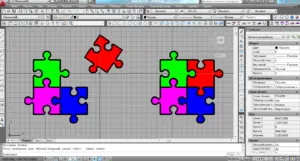
Szükség van a bal oldali képen a rejtvényeket kell igazítani a megfelelő képet.
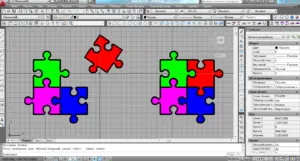
Ehhez hívjuk a parancsot „align”.
Ezt meg lehet tenni vele beállítani a parancssor (_vyrovnyat), vagy az eszköztáron a lap „Szerkesztés”> „3D üzemmód”> „align”.
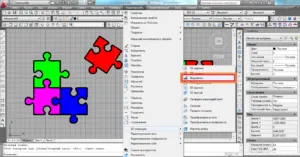
Ezután a parancssorba, AutoCAD nyújt számunkra „Select objects”. amely összhangba kell hozni.
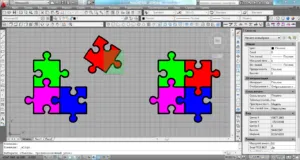
Ezután válasszuk ki az „első kívánt ponton” - a kívánt mozogni.
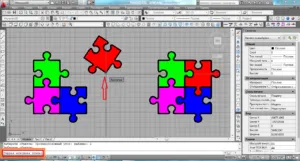
Miután az első a kívánt pontot, majd válasszuk az „első célpont” - az egyetlen, ahol az szükséges, hogy mozog az első kívánt ponton.
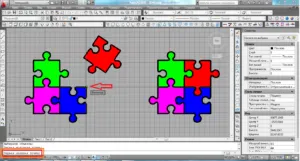
Ismételjük meg ezt a műveletet a második cél, és egy második kívánt pontot. Mit jelent a második feladat nem kell a hely, ahol át szeretné helyezni a második kívánt (például ahhoz, hogy ugyanabban a sorban).
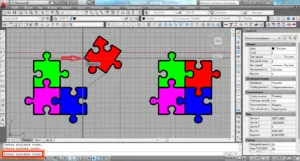
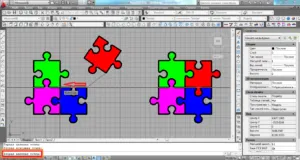
A harmadik pont szükséges a 3D-s térben, így figyelmen kívül hagyja azt az Enter billentyű megnyomásával.
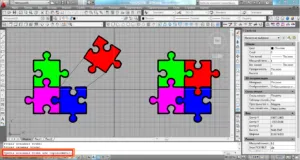
Ha az objektum nem kell bővíteni nyomja meg a „H” és töltse ki a parancsot - Enter.
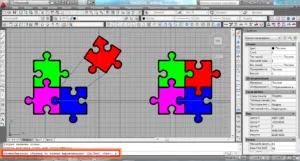
Ha méretezés szükséges, majd nyomja meg a „D”, és töltse ki a parancsot - Enter.
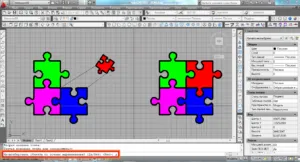
És megkapjuk a vonalban objektumot.
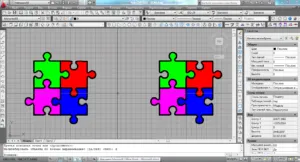
Ahogy a nap elveszíteni 30% -a az európai piac
Feliratozási objektum, az AutoCAD.